







|
ツールガイド 05/22/03 08:41:32 |
WSDLエディタを使用すると、WSDLドキュメントをすばやく簡単に作成、編集、および表示することができます。この章では、次のトピックについて説明します。
WSDL (Web Services Description Language)は、Webサービスを説明するための汎用XMLボキャブラリです。WSDLを使用すると、インタフェース、プロトコルバインド、およびWebベースサービスの配備詳細を、ビジネスによるオンライン通信の開始に十分な詳細レベルで、(簡潔に標準化された方法で)説明することができます。
 完全なWSDL標準については、
http://www.w3.org/TR/wsdlを参照してください。
完全なWSDL標準については、
http://www.w3.org/TR/wsdlを参照してください。
WSDLエディタでは、 で説明されている編集機能もサポートしています。
[Web Services]タブで、[WSDL]を選択して[OK]をクリックします。
WSDLウィザードが表示されます。
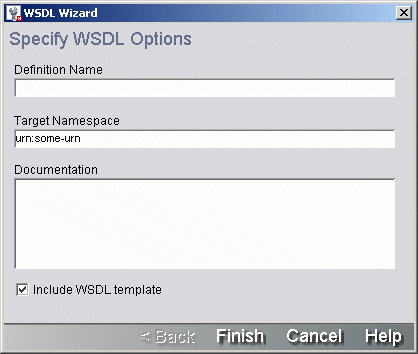
(オプション)「ターゲット名前空間」を入力します。これには、このWSDLドキュメントに関連付けられているURN (Uniform Resource Name)を使用できます。相対URNは指定できません。
(オプション)[Documentation]テキストボックスに、定義要素に関連付ける、人間が認識できるコメントまたはわかりやすい言語を入力します。
このウィザードで入力した値を使用してスケルトンドキュメントが作成されるようにする場合は、[Include WSDL template]チェックボックスをオンにします。空のドキュメントから始める場合は、チェックボックスをオフにしたままにします。
新しいWSDLドキュメントがWSDLエディタで開きます。
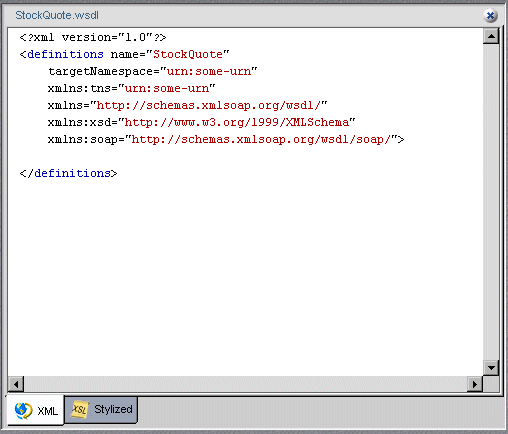
WSDLドキュメントには、メッセージ、ポートタイプ、バインド、およびサービスという4つの標準の要素タイプを含めることができます。これらの要素タイプは、カスケード参照を使用して互いの上に構築されるため、WSDLファイルを作成する際は、まずメッセージセクションを作成してから、ポートタイプセクション、バインドセクション、そして最後にサービスセクションを作成します。
WSDLエディタでは、4つの各タイプの作成時にダイアログベースのサポートが提供されます。
WSDLでは、「メッセージ」は、交換されるデータの抽象的な定義です。
ポップアップメニューが表示されます。
[Insert WSDL Element]>[Message]の順に選択します。
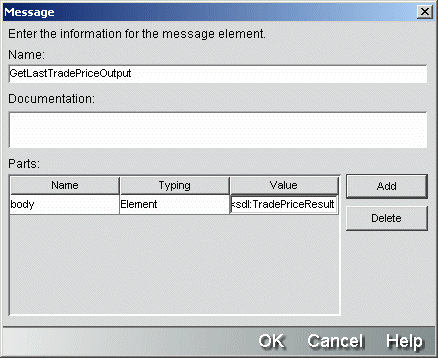
[Message]ダイアログボックスで次の情報を指定します。
新しいメッセージセクションがドキュメントに追加されます。
WSDLの「ポートタイプ」は、サービスとサービスで使用される通信モード(一方向、リクエスト-応答など)によってサポートされる操作の抽象的な定義です。
ポップアップメニューが表示されます。
[Insert WSDL Element]>[Port Type]の順に選択します。

[Port Type]ダイアログボックスで次の情報を指定します。
新しいポートタイプセクションがドキュメントに追加されます。
WSDLの「バインド」では、特定のポートタイプによって定義された操作とメッセージに対する具体的なプロトコルおよびデータ形式の仕様が指定されます。
ポップアップメニューが表示されます。
[Insert WSDL Element]>[Binding]の順に選択します。

[Binding]ダイアログボックスで次の情報を指定します。
|
オプション |
操作内容 |
|---|---|
|
[Name] |
<binding>要素の「名前」属性の値を指定します。 |
|
[Documentaion] |
(オプション)このバインド要素に関連付ける、人間が認識できるコメントまたはわかりやすい言語を指定します。 |
|
[Port Type] |
このバインドのポートタイプを指定します。ドロップダウンリストには、このドキュメントに対して作成したポートタイプの名前が表示されます( ポートタイプ要素の追加を参照)。 |
|
[SOAP Binding] |
WSDLドキュメントでSOAPバインドを指定する場合は、[SOAP Binding]をオンにしてから、[Style]で[RPC]または[Document]を選択し、[Transport]に値を指定します。 |
|
[HTTP Binding] |
HTTPバインドを使用する場合は、[HTTP Binding ]をオンにして、[Verb]に適切なバーブ([GET]または[POST])を入力します。 |
|
[User Defined] |
カスタムバインドプロトコルを手動で指定する場合にオンにします。 |
新しいバインドセッションがドキュメントに追加されます。
WSDLの「サービス」では、該当するWebサービスのエントリポイントアドレス(複数可)を命名します。これらのアドレスはURIの形式になっており、「ポート」を構成します。
ポップアップメニューが表示されます。
[Insert WSDL Element]>[Service]の順に選択します。
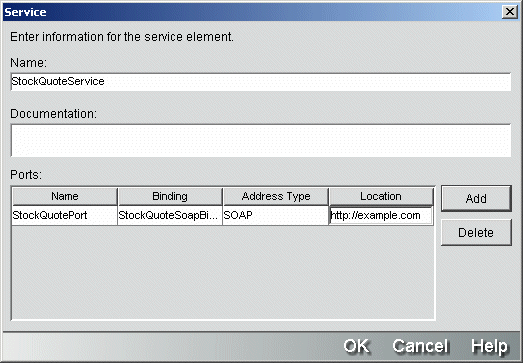
[Service]ダイアログボックスで次の情報を指定します。
|
オプション |
操作内容 |
|---|---|
|
[Name] |
<service>要素の「名前」属性の値を指定します。 |
|
[Documentaion] |
(オプション)このサービスに関連付ける、人間が認識できるコメントまたはわかりやすい言語を指定します。 |
|
[Ports] |
サービスの各<port>要素に対して、次の情報を指定します。
サービスに別のポートエントリを追加するには、[Add]をクリックします。エントリを削除するには、そのエントリを選択して[Delete]をクリックします。 |
新しいサービスエントリがドキュメントに追加されます。
WSDLドキュメントが[Edit]ペインに表示されている場合、ツールバーにある(チェックマークのような)[Validate]ボタンをクリックすることによって、ドキュメントを検証できます。ドキュメントが検証された場合は、次のダイアログボックスが表示されます。
それ以外の場合は、ドキュメント内で問題のあるステートメントを識別する情報を示すダイアログボックスが表示されます。
注意: ドキュメントの検証が正常に行われた場合でも、慎重にWSDLを確認する必要があります。W3C WSDL仕様では、WDSLドキュメントのすべてのレベルで拡張要素が許可されています。そのため、ダイアログボックスを使用せずにドキュメントを作成したり、他のソースから切り取り/貼り付けをたくさん行ったりした場合、ドキュメントは有効なものとしてテストされても、希望通りのドキュメントにならないことがあります。
デフォルトでは、WSDLドキュメントは、WSDLドキュメントで作業する場合の標準のビューである、カラーコード化されたテキスト編集ビューで表示されます。ドキュメントにXSLスタイルシートを適用することによって作成された、WSDLドキュメントの様式化されたビューを表示することもできます。WSDLエディタには、要約と詳細という2つの組み込みスタイルシートがあります。
[Stylized]タブが選択されている状態で、WSDLの[Edit]ペインで右クリックします。
ポップアップメニューが表示されます。
[Custom]: カスタムビューのレンダリングまたはデフォルトのスタイルシートの設定、あるいはその両方を行うために独自のXSLスタイルシートを選択できるようにするダイアログボックスを表示します。

次のうちのいずれかを選択します。
|
オプション |
操作内容 |
|---|---|
|
[System] |
様式化されたビューの基礎として組み込みスタイルシート(要約または詳細)の1つを使用する場合に選択します。 |
|
[Custom] |
希望のスタイルシートを使用する場合に選択し、その後、スタイルシートへのパスを入力します(または、[Browse]ボタンを使用して、標準のファイルナビゲーションダイアログボックスを表示します)。 |
ヒント: オプションとして、[Set as default]チェックボックスをオンにすると、選 択したスタイルシートを、様式化されたビューでのデフォルトとして適用できます。設 定は、Workbenchセッション全体で保持されます。
WSDLドキュメントは、作成したらレジストリに公開することができます。
 詳細については、
レジストリへの公開を参照してください。
詳細については、
レジストリへの公開を参照してください。
WSDLドキュメントでは、Webサービスが説明されます。Web ServiceウィザードをWSDLエディタから起動すると、Webサービスを実装または使用するために必要なJavaクラスを生成できます。




|
ツールガイド 05/22/03 08:41:32 |
Copyright © 1997, 1998, 1999, 2000, 2001, 2002, 2003 SilverStream Software, LLC, a wholly owned subsidiary of Novell, Inc. All rights reserved.